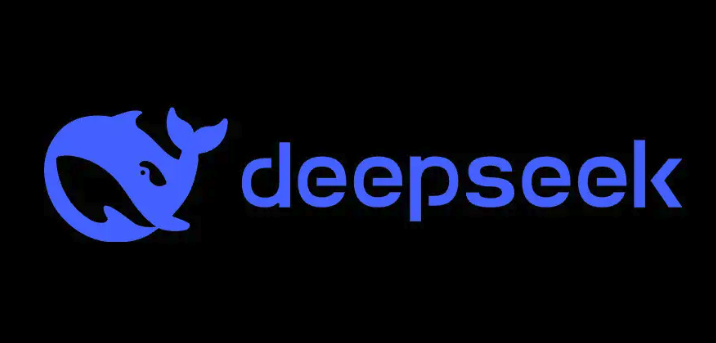Fooocus快速出图教程:StableDiffusion极简入门指南
想快速掌握Stable Diffusion,却苦于复杂的参数设置?本文为你带来极简版Stable Diffusion入门指南——Fooocus快速出图教程!只需简单五步,即可轻松生成高质量图像。首先,下载解压Fooocus整合包,运行“run.bat”启动服务,进入操作界面。接着,输入正向提示词描述画面,负向提示词排除干扰元素,点击“Generate”即可生成图像。你还可以通过调整分辨率、选择风格(如Realistic或Anime)、调节清晰度(Sharpness)和一致性(CFG Scale)等基础参数,优化出图效果。此外,Fooocus内置多种快速模板,一键生成特定风格图像。最后,点击“Save”保存图像至本地,附带参数信息方便复现。告别繁琐配置,开启你的AI绘画之旅!
一、下载解压Fooocus整合包,双击运行“run.bat”启动服务,浏览器访问http://127.0.0.1:7860进入界面;二、在正向提示词输入画面描述,负向提示词排除不需要的内容,点击“Generate”生成图像;三、选择预设分辨率如512x512,通过“Style”下拉菜单选风格(如Realistic或Anime),调节“Sharpness”至2.0~3.0提升清晰度,“CFG Scale”设为5~7增强一致性;四、使用“Presets”按钮加载内置模板(如Portrait或Cyberpunk),自动填充提示词后直接生成;五、生成图像显示于右侧,点击“Save”保存至本地“outputs”文件夹,附带参数信息便于复现,导出时从目录复制原图。

如果您希望使用Fooocus快速生成高质量图像,但又不想被复杂的参数设置困扰,可以通过简化操作流程来实现高效出图。以下是帮助您快速上手并生成图像的具体步骤:
一、安装与启动Fooocus
Fooocus基于Stable Diffusion开发,封装了复杂的配置过程,用户无需手动调整模型路径或依赖环境。只需下载整合包并解压即可运行。
1、访问官方发布的Fooocus整合版下载页面,获取最新版本的压缩包文件。
2、将压缩包解压到本地磁盘任意目录,建议路径中不包含中文字符或空格,避免启动失败。
3、进入解压后的文件夹,双击运行“run.bat”文件,程序会自动安装所需依赖并启动本地服务。
4、等待命令行窗口输出完成,浏览器将自动打开访问http://127.0.0.1:7860,进入Fooocus操作界面。
二、输入提示词生成图像
Fooocus默认启用智能预设模式,用户只需提供简单的文本描述即可生成细节丰富的图像。
1、在主界面的正向提示词(Positive Prompt)输入框中,输入您想要的画面内容,例如“a cute cat sitting on a windowsill, sunlight streaming in”。
2、如需限制某些元素出现,可在负向提示词(Negative Prompt)栏填写,例如“blurry, low resolution, extra limbs”。
3、点击页面中央的“Generate”按钮,系统将在几秒内开始生成图像。
三、调整基础参数优化出图效果
在极简模式下仍可微调关键参数,以控制图像风格和生成质量。
1、在分辨率选项中选择合适的尺寸,推荐首次使用保持默认值512x512或768x768。
2、调节“Style”下拉菜单中的预设风格,例如选择“Realistic”获得写实效果,或“Anime”生成动漫风格图像。
3、通过“Sharpness”滑块控制画面锐利程度,数值越高细节越清晰,建议设置在2.0~3.0之间。
4、若想提高图像一致性,可适当增加“CFG Scale”值至5~7范围,过高的值可能导致画面失真。
四、使用快速模板一键出图
Fooocus内置多种场景模板,适用于常见创作需求,可跳过手动输入提示词的过程。
1、点击界面上方的“Presets”按钮,展开预设模板列表。
2、选择一个模板类型,例如“Portrait”(人像)、“Landscape”(风景)或“Cyberpunk”(赛博朋克)。
3、选定后提示词区域会自动填充对应描述,直接点击生成即可获得符合该风格的图像。
五、保存与导出生成结果
生成完成后,图像会显示在右侧预览区,支持即时查看和导出。
1、在预览图下方点击“Save”按钮,将当前图像保存到本地“outputs”文件夹中。
2、每张图像都会附带生成参数信息,方便后续复现相同效果。
3、如需分享高清原图,建议从output目录中复制文件,而非截取网页显示画面。
以上就是本文的全部内容了,是否有顺利帮助你解决问题?若是能给你带来学习上的帮助,请大家多多支持golang学习网!更多关于科技周边的相关知识,也可关注golang学习网公众号。
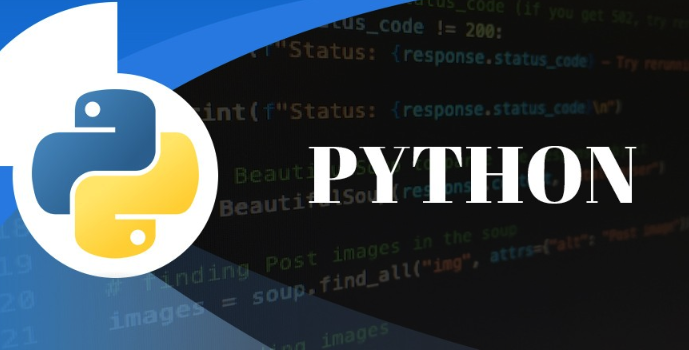 Python中__str__与__repr__区别详解
Python中__str__与__repr__区别详解
- 上一篇
- Python中__str__与__repr__区别详解

- 下一篇
- MicrosoftTeamsAI直播工具详解
-

- 科技周边 · 人工智能 | 1小时前 |
- 800V架构车销量将暴涨10倍
- 137浏览 收藏
-

- 科技周边 · 人工智能 | 2小时前 | 引用 PerplexityAI 可信度 引用模式 高质量来源
- PerplexityAI如何引用提升回答可信度
- 353浏览 收藏
-
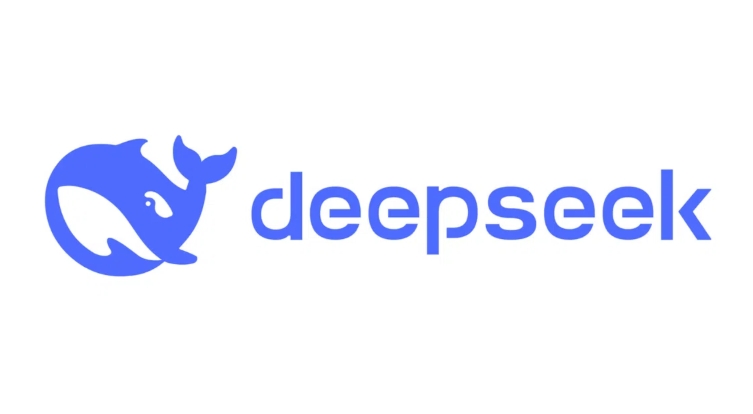
- 科技周边 · 人工智能 | 3小时前 | 复制 文字识别 DeepSeekOCR 自动复制 导出文本
- DeepSeekOCR文字复制方法详解
- 322浏览 收藏
-

- 科技周边 · 人工智能 | 4小时前 | 隐私保护 身份证识别 高精度 DeepSeekOCR 本地化部署
- DeepSeekOCR能识别身份证吗?
- 358浏览 收藏
-

- 科技周边 · 人工智能 | 5小时前 |
- 免费AI聊天工具推荐清单
- 497浏览 收藏
-

- 前端进阶之JavaScript设计模式
- 设计模式是开发人员在软件开发过程中面临一般问题时的解决方案,代表了最佳的实践。本课程的主打内容包括JS常见设计模式以及具体应用场景,打造一站式知识长龙服务,适合有JS基础的同学学习。
- 543次学习
-

- GO语言核心编程课程
- 本课程采用真实案例,全面具体可落地,从理论到实践,一步一步将GO核心编程技术、编程思想、底层实现融会贯通,使学习者贴近时代脉搏,做IT互联网时代的弄潮儿。
- 516次学习
-

- 简单聊聊mysql8与网络通信
- 如有问题加微信:Le-studyg;在课程中,我们将首先介绍MySQL8的新特性,包括性能优化、安全增强、新数据类型等,帮助学生快速熟悉MySQL8的最新功能。接着,我们将深入解析MySQL的网络通信机制,包括协议、连接管理、数据传输等,让
- 500次学习
-

- JavaScript正则表达式基础与实战
- 在任何一门编程语言中,正则表达式,都是一项重要的知识,它提供了高效的字符串匹配与捕获机制,可以极大的简化程序设计。
- 487次学习
-

- 从零制作响应式网站—Grid布局
- 本系列教程将展示从零制作一个假想的网络科技公司官网,分为导航,轮播,关于我们,成功案例,服务流程,团队介绍,数据部分,公司动态,底部信息等内容区块。网站整体采用CSSGrid布局,支持响应式,有流畅过渡和展现动画。
- 485次学习
-

- ChatExcel酷表
- ChatExcel酷表是由北京大学团队打造的Excel聊天机器人,用自然语言操控表格,简化数据处理,告别繁琐操作,提升工作效率!适用于学生、上班族及政府人员。
- 3180次使用
-

- Any绘本
- 探索Any绘本(anypicturebook.com/zh),一款开源免费的AI绘本创作工具,基于Google Gemini与Flux AI模型,让您轻松创作个性化绘本。适用于家庭、教育、创作等多种场景,零门槛,高自由度,技术透明,本地可控。
- 3391次使用
-

- 可赞AI
- 可赞AI,AI驱动的办公可视化智能工具,助您轻松实现文本与可视化元素高效转化。无论是智能文档生成、多格式文本解析,还是一键生成专业图表、脑图、知识卡片,可赞AI都能让信息处理更清晰高效。覆盖数据汇报、会议纪要、内容营销等全场景,大幅提升办公效率,降低专业门槛,是您提升工作效率的得力助手。
- 3420次使用
-

- 星月写作
- 星月写作是国内首款聚焦中文网络小说创作的AI辅助工具,解决网文作者从构思到变现的全流程痛点。AI扫榜、专属模板、全链路适配,助力新人快速上手,资深作者效率倍增。
- 4526次使用
-

- MagicLight
- MagicLight.ai是全球首款叙事驱动型AI动画视频创作平台,专注于解决从故事想法到完整动画的全流程痛点。它通过自研AI模型,保障角色、风格、场景高度一致性,让零动画经验者也能高效产出专业级叙事内容。广泛适用于独立创作者、动画工作室、教育机构及企业营销,助您轻松实现创意落地与商业化。
- 3800次使用
-
- GPT-4王者加冕!读图做题性能炸天,凭自己就能考上斯坦福
- 2023-04-25 501浏览
-
- 单块V100训练模型提速72倍!尤洋团队新成果获AAAI 2023杰出论文奖
- 2023-04-24 501浏览
-
- ChatGPT 真的会接管世界吗?
- 2023-04-13 501浏览
-
- VR的终极形态是「假眼」?Neuralink前联合创始人掏出新产品:科学之眼!
- 2023-04-30 501浏览
-
- 实现实时制造可视性优势有哪些?
- 2023-04-15 501浏览